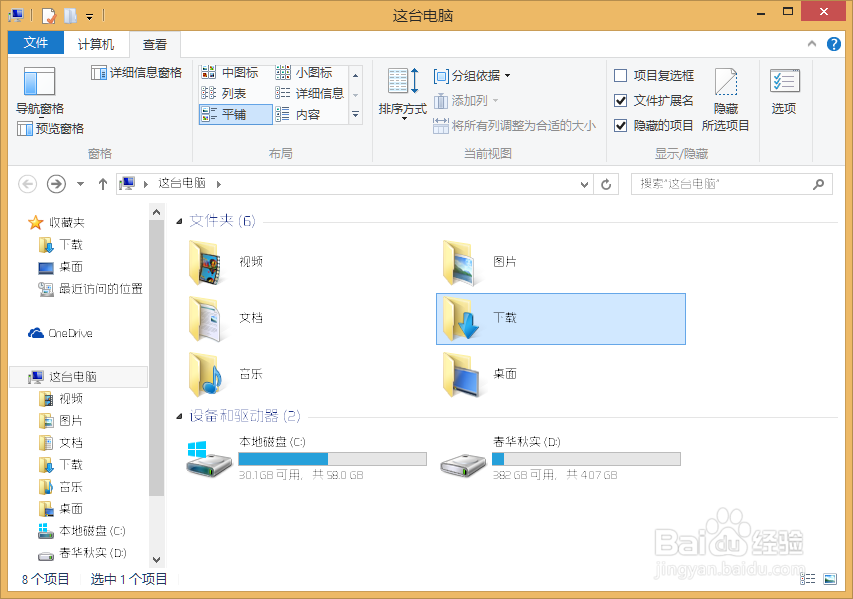完美解决迅雷修改“下载”为英语“Download”
安装迅雷后许多机油会把下载存放目录改成系统默认 ,可是这样一来在资源管理器里面的文件夹就会看到以前的“下载 ”被改成了“Download ” ,本来没什么,但是其他都是汉语,就它是英语,看着不和谐,于是借鉴知道网友36557832的方法,我总结出了修改步骤
安装迅雷(这里我安装的是迅雷极速版),在“配置中心”把制定下载目录指定为自己想保存的地方,我这里是D:Download
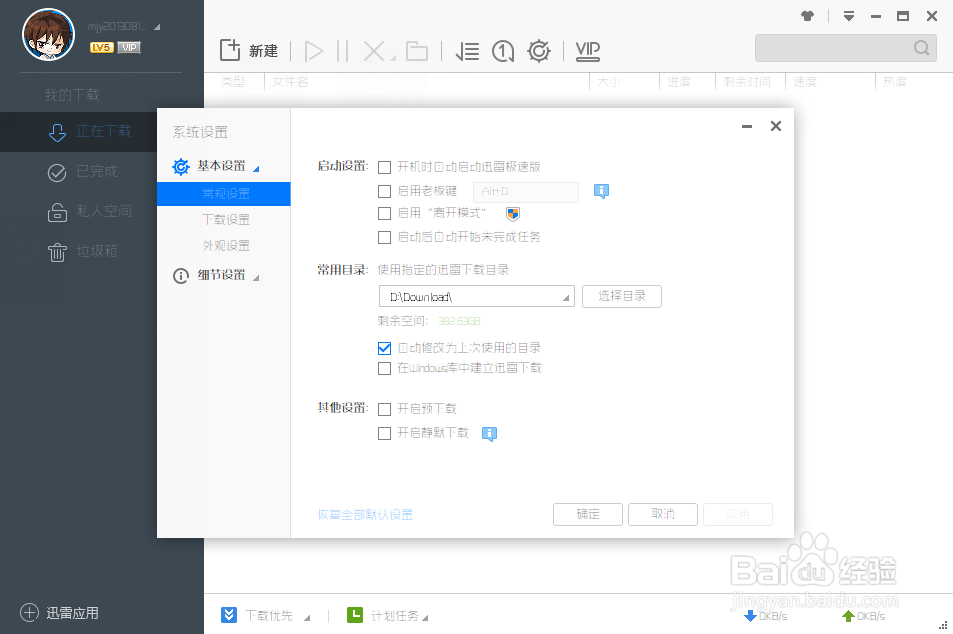
"运行"-“CMD”-“del d:Downloaddesktop.ini /f/s/q/a"-回车。
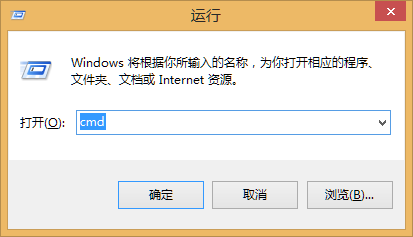
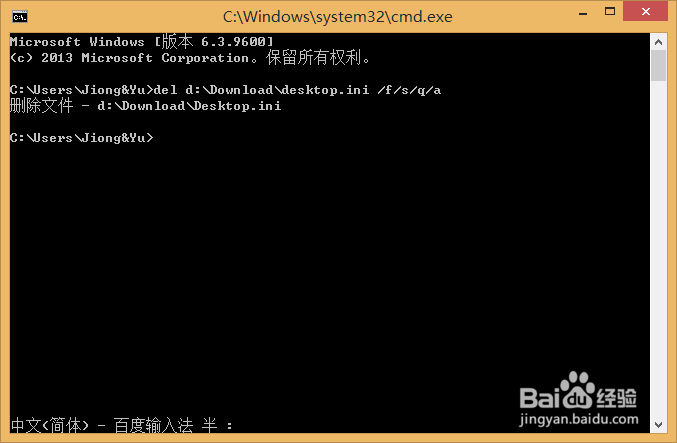
进入Download文件夹下新建文本文档,全选“新建文本文档.txt","改成Desktop.ini",打开输入“[.ShellClassInfo]LocalizedResourceName=@%SystemRoot%system32shell32.dll,-21798IconResource=%SystemRoot%system32imageres.dll,-184",保存,修改属性成只读,隐藏。
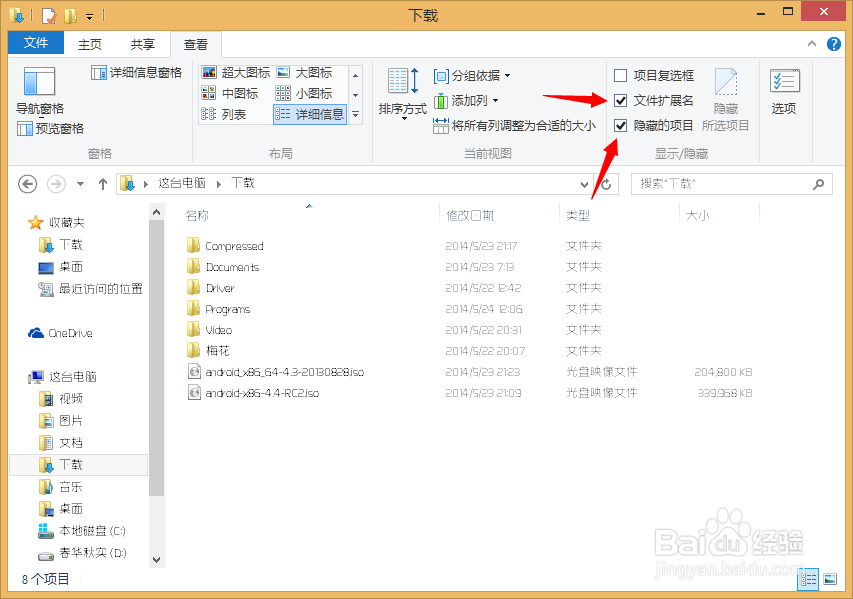
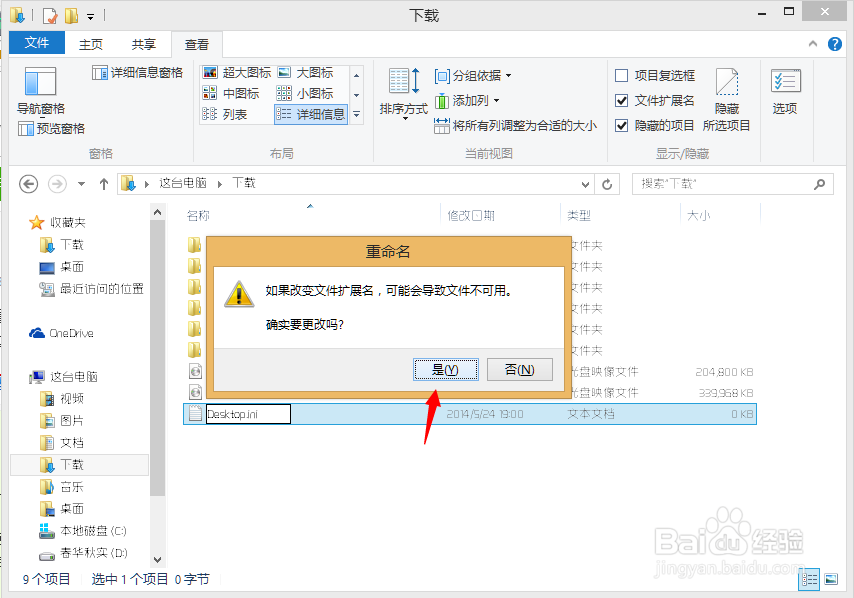
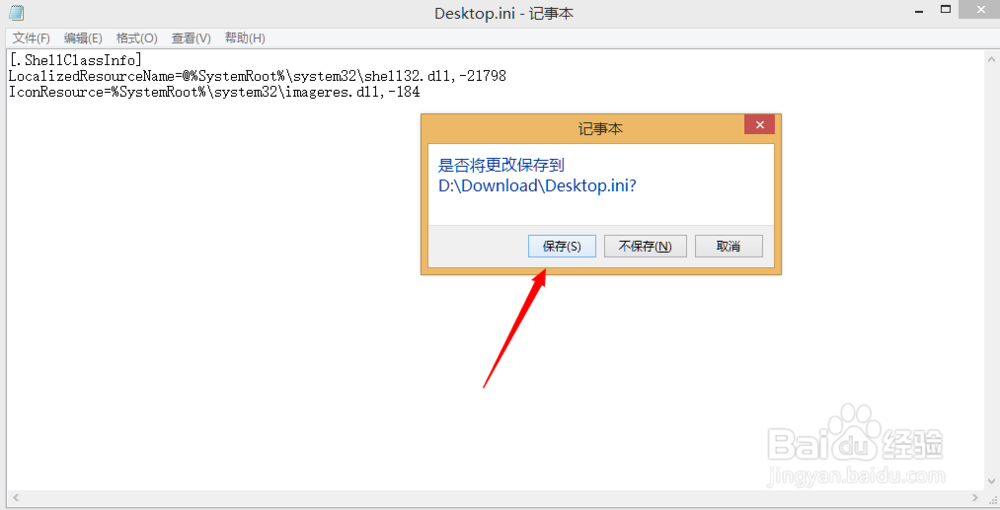
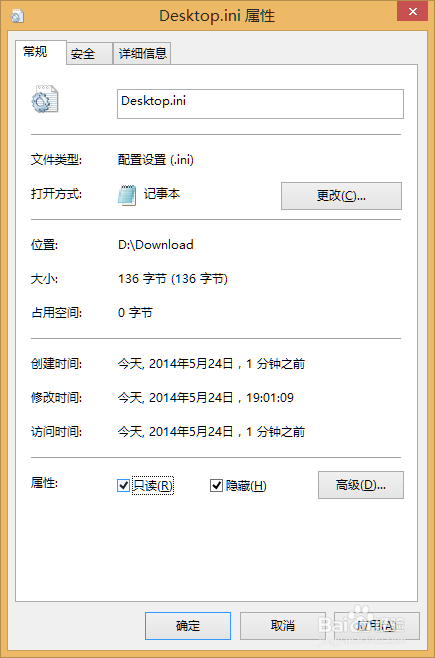
其实呢本来可以直接在Download文件夹下面找到这个隐藏的只读文件进行还原性修改的,但是不知道为什么装迅雷后就找不到它了,新建也只是会提示已存在,强制重命名成Desktop(2).ini ,无奈才使用命令行删除
重启"资源管理器”,看到“下载 ”就恢复原貌,顺眼多了
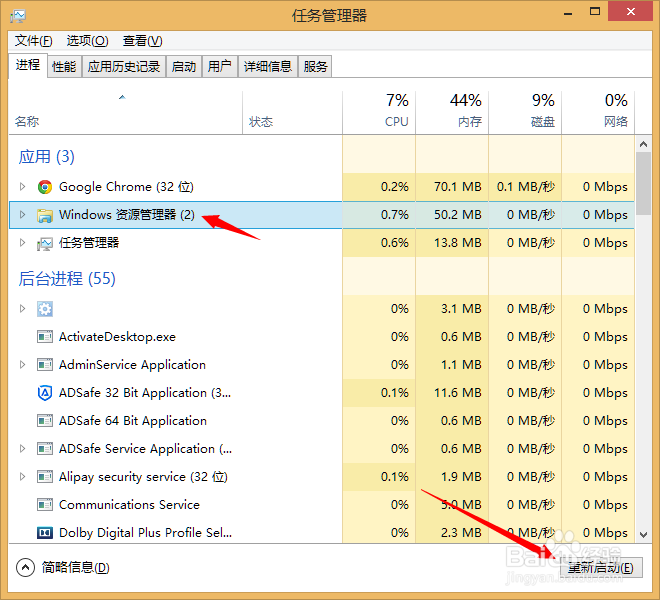
强迫症是病,得治,治不好,得死!